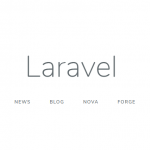こんにちは。ふわふわしょうちゃんです。
フレームワークをインストールした後、やっておいた方がよい初期設定があります。
今回は、Laravel6の初期設定を見ていきます。
想定環境
Laravel6をインストール済み。
もし、Laravel6をインストールしていない方はコチラ。
アプリケーション名を変更
アプリケーション名を任意の名前に変更しておきましょう。
.env
APP_NAME=アプリケーション名
config/app.php
'name' => env('APP_NAME', 'アプリケーション名')
タイムゾーンと言語設定
フレームワークをインストールした後は、鉄板の作業ですね。日本時間にしておきます。
config/app.php
// タイムゾーン設定
-'timezone' => 'UTC',
+'timezone' => 'Asia/Tokyo',
// 言語設定
-'locale' => 'en',
+'locale' => 'jp',
// ダミーデータの日本語化
-'faker_locale' => 'en_US',
+'faker_locale' => 'ja_JP',
データベースの設定
.env
DB_CONNECTION=mysql
DB_HOST=127.0.0.1
DB_PORT=3306
DB_DATABASE=データベース名
DB_USERNAME=ユーザーネーム
DB_PASSWORD=パスワード
使用しているDBや、ホスト、ポートは必要に応じて変更してください。
デバッガーツールを導入
効率的に開発をしていくためには、デバッガーは必須です。
laravel-debugbarをcomposerでインストールしましょう。
プロジェクト配下のディレクトリに移動してください。
composerでlaravel-debugbarをインストール
command
composer require barryvdh/laravel-debugbar --dev
もし、インストールできなければ、エラー内容をよく見て、バージョン指定をすることで解決できる場合があります。
デバッガーの設定ファイル生成
command
php artisan vendor:publish --provider="Barryvdh\Debugbar\ServiceProvider"
各キャッシュクリア
command
php artisan cache:clear && php artisan config:clear
デバッグがTrueになっているか確認
.env
APP_DEBUG=true
動作確認
WEBブラウザで確認します。
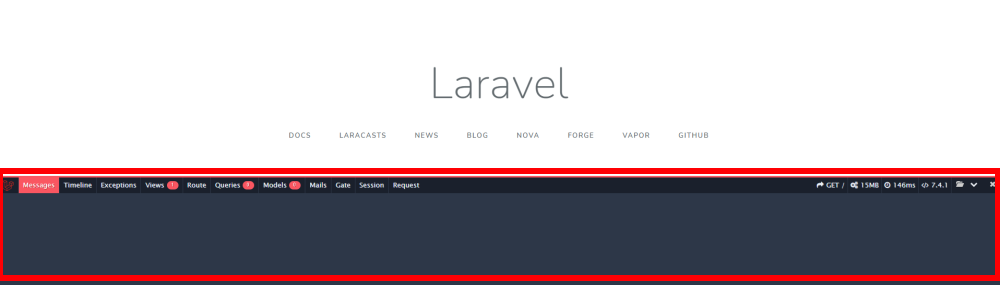
赤枠にあるように、デバッグバーが表示されました。
まとめ
フレームワークの初期設定は大事です。必要に応じて、設定するようにしましょう。
後、LaravelのModelのファイルは、app直下に置かれるようです。 ファイルが散乱しないように、Modelsディレクトリを作成して、その中に入れる方も多いようですね。
僕的には、それもフレームワーク開発者の意図があるのかな、と考え、デフォルトに沿う形で開発を進めようと思います。
最新バージョン8のディレクトリ構造は、まだ見ていませんがLTSが出てこない限り、とりあえず6のバージョンが業務に直結しそうです。
運用しているサービスも、Laravel6が多いと思います。
では、今回はこの辺で。